安装CARLA 预编译版 Ubuntu 22.04 CARLA=0.9.14
最近安装了CARLA预编译版,总体过程感觉还是挺简单的,但是由于在网上找的参考资料并没有和自己遇到的情况完全一样的,所以把自己的安装过程记录下来,方便和自己一样的后来人进行安装,同时也自己作个记录留作备忘。
其实预编译版的CARLA本身几乎不用什么命令行进行安装,主要步骤只有解压缩和拷贝文件,和极少的命令行安装操作。但是相关依赖以及其它的CARLA所使用的一些工具需要一起安装好,下面一起来看看安装步骤吧。
安装环境以及CARLA版本
Ubuntu 22.04
CARLA 0.9.14
前提条件
- 系统默认装好了显卡驱动
- 系统安装了Anaconda或者Miniconda
以上步骤默认已经安装好了,具体步骤不在本文考虑范围之内。
参考网站
CARLA官方主页: http://carla.org/
官方安装教程链接: https://carla.readthedocs.io/en/latest/start_quickstart/
(主要过程大致与官方相一致,有一些细节自己不明白,参考了很多博主的文章。)
自己的安装过程还参考了以下两位博主网页的内容,在此表示感谢!
-
https://blog.csdn.net/condom10010/article/details/127609960
-
https://ldgcug.github.io/2019/07/25/Carla/%E5%88%9D%E5%A7%8BCarla%EF%BC%88%E4%B8%80%EF%BC%89%E4%B9%8BCarla%E9%A2%84%E7%BC%96%E8%AF%91%E7%89%88%E5%AE%89%E8%A3%85%E4%BD%BF%E7%94%A8/
第一步,下载CARLA预编译包
由于外网下载较慢,我是在 南方科技大学开源镜像站 下载的CARLA预编译文件,得到两个压缩包文件 CARLA_0.9.14.tar.gz (主文件) 和 AdditionalMaps_0.9.14.tar.gz (可选的地图文件),镜像介绍页面以及下载页面如下。
镜像页面: CARLA Mirror | SUSTech Open Source Mirrors
下载页面: SUSTech Open Source Mirrors
进入下载页面0.9.14文件夹,选择仅有的两个文件下载即可。
第二步,安装依赖程序和Python软件包
安装系统依赖软件包
由于一开始安装后运行时出现了错误,在网上找了相关资料解决了,所以这里提前安装,不知到他人是否需要。
sudo apt-get install libomp5
自己一开始并有安装,运行提示缺少文件,在安装该文件后问题解决。
安装 Python 3.7 及相关软件包 (我安装的是Python3.7,不知道Python高版本是否可用)
conda create -n <你起的环境名称,例如 carla> python=3.7
进入新建的Conda环境,并安装Python软件包
conda activate <你起的环境名称,例如 carla>
pip install --upgrade pip
pip install --user pygame numpy
第三步,安装主程序部分,解压缩CARLA主程序并导入地图文件
下载会得到两个文件
CARLA_0.9.14.tar.gz (主程序)
AdditionalMaps_0.9.14.tar.gz (额外的地图文件)
3.1 解压缩主程序到你选择的程序安装目录
tar -xzvf CARLA_0.9.14.tar.gz
(解压后的文件夹已经包含可以直接运行的CARLA主程序了)
3.2 导入地图到主程序目录
拷贝地图文件压缩包AdditionalMaps_0.9.14.tar.gz到解压缩得到文件夹的Import目录并运行指定程序。
拷贝地图文件到指定文件夹
cp AdditionalMaps_0.9.14.tar.gz carla_0.9.14/Import
切换到解压缩得到的主程序目录
cd carla_0.9.14
运行导入地图的脚本
sh ImportAssets.sh
第四步,安装客户端插件
默认当前在carla_0.9.14文件夹。
cd PythonAPI/carla/dist/
pip install carla-0.9.14-cp37-cp37m-manylinux_2_27_x86_64.whl
之前我没有完成这步,但是似乎也好使了,不知道为什么。
第五步,实际运行测试
Bingo!! 好了,现在安装过程已经完成了,现在让我们来运行一下CARLA主程序和自带的例程试试看吧!
4.1 运行Carla Server主程序
cd carla-0.9.14
sh CarlaUE4.sh
4.2 运行客户端例子程序
在Ubuntu下新建命令窗口,进入之前建立的conda环境,进入主程序文件夹,运行Python程序示例。
conda activate <之前你起的环境名称,例如 carla>
cd carla-0.9.14\PythonAPI\examples
python manual_control.py
现在用方向键可以控制画面中车辆的行驶了!!!
4.3 其他的一些可用操作
在运行CARLA服务器程序以及客户端程序时,除了直接运行已有的客户端例程外,还可添加主程序运行配置参数,和配置改变CARLA仿真环境中的内容的参数。
详见CARLA官方教程文档: https://carla.readthedocs.io/en/latest/start_quickstart/
进行下面的尝试时,最好关闭之前运行的所有程序,重新运行CARLA服务主程序和客户端Python例程。需要注意的是,每当运行主程序或者示例程序时,都需要启动一个新的命令行窗口,在运行Python客户端程序之前,需要先将终端窗口的Conda环境切换到之间定义的,例如 carla,然后再进行接下来的程序操作。
4.3.1 使用键盘控制车辆移动 (上一步运行过的示例,需要在主程序启动后运行)
# Terminal A
cd carla-0.9.14\PythonAPI\examples
python3 -m pip install -r requirements.txt # Support for Python2 is provided in the CARLA release packages
python3 generate_traffic.py
# Terminal B
cd carla-0.9.14\PythonAPI\examples
python3 manual_control.py
4.3.2 利用参数启动主程序
例如:
cd carla-0.9.14
sh CarlaUE4.sh -quality-level=low
carla-rpc-port=N # 监听端口N处的客户端链接,默认情况,流式端口Streaming port 设置为 N+1
carla-streaming-port=N # 指定用于传感器数据流的端口。使用0获取随机未使用的端口。
quality-level={Low,Epic} # 改变图形质量级别;
-carla-server # 让carla以服务的方式运行;
-benchmark -fps=15 # 引擎以1/15秒的固定时间逐步运行;
4.3.3 在程序启动后,对仿真环境进行更多配置
The script
PythonAPI/util/config.pyprovides more configuration options and should be run when the server has been started.
例如:
python PythonAPI/util/config.py --map Town05
python PythonAPI/util/config.py --weather ClearNoon
./config.py --no-rendering # Disable rendering
./config.py --map Town05 # Change map
./config.py --weather ClearNoon # Change weather
./config.py --help # Check all the available configuration options
到此为止,以上绝大部分内容都是CARLA官方文档中介绍的,更多操作请参考CARLA官方文档。


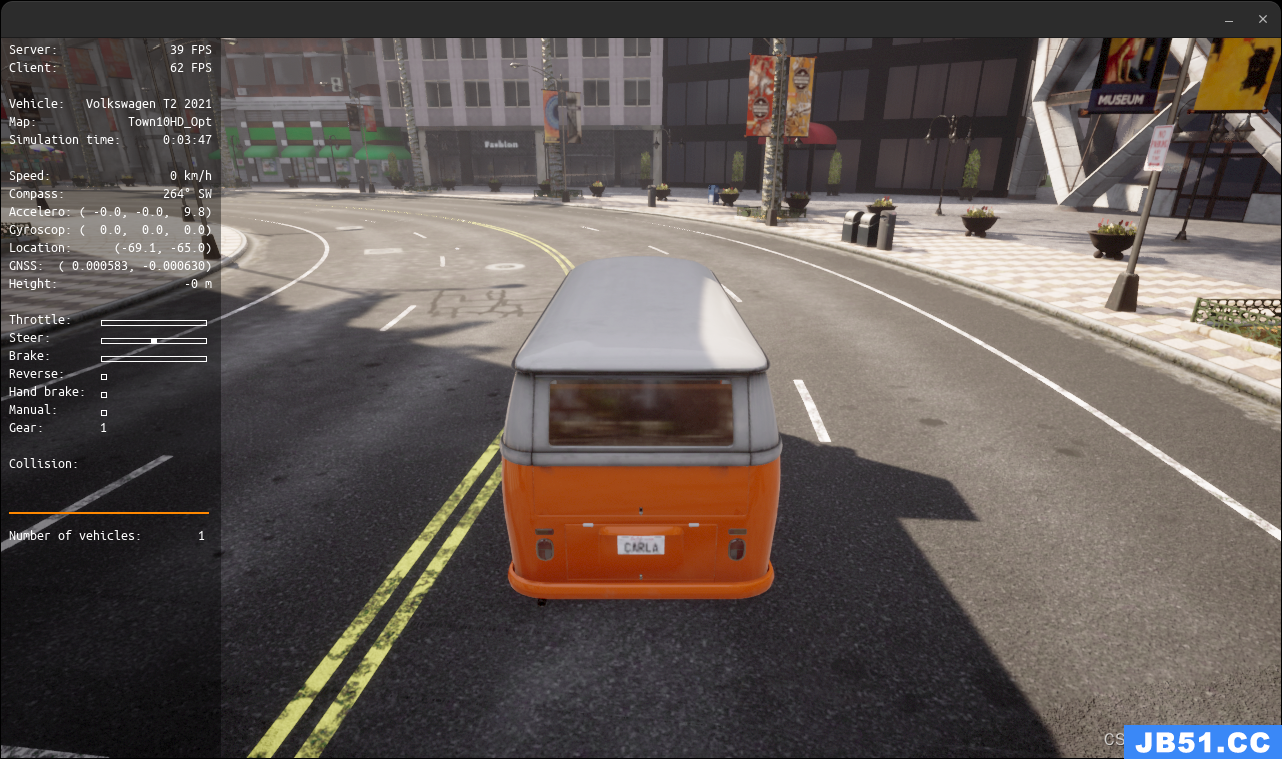
主程序运行画面
客户端-手动控制运行画面
改变天气后的客户端运行画面
2023年05月19日
--------文章结束--------

 文章浏览阅读2.3k次,点赞4次,收藏22次。最近安装了CARLA预...
文章浏览阅读2.3k次,点赞4次,收藏22次。最近安装了CARLA预... 文章浏览阅读6.3k次,点赞5次,收藏15次。在清华镜像中下载U...
文章浏览阅读6.3k次,点赞5次,收藏15次。在清华镜像中下载U... 文章浏览阅读5k次。linux环境, python3.7.问题描述: 安装...
文章浏览阅读5k次。linux环境, python3.7.问题描述: 安装... 文章浏览阅读1.1k次。自己刚踩坑装好的W11 WSL2 miniconda_...
文章浏览阅读1.1k次。自己刚踩坑装好的W11 WSL2 miniconda_... 文章浏览阅读4.2k次,点赞4次,收藏17次。要安装这个 standa...
文章浏览阅读4.2k次,点赞4次,收藏17次。要安装这个 standa... 文章浏览阅读894次,点赞51次,收藏31次。在安卓使用vscode主...
文章浏览阅读894次,点赞51次,收藏31次。在安卓使用vscode主...